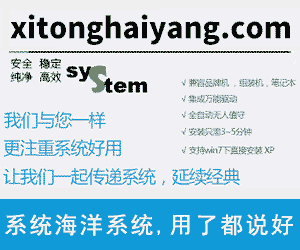一、系统概述
GHOST_WIN7_X64稳定装机版继续秉承萝卜家园的更安全、更稳定、更人性化等制作理念,采用微软官方原版免费激活而成,并且为广大用户集成最常用的装机软件和硬件驱动,精心挑选的系统维护工具让你毫无后顾之忧!10分钟以内即可快速完成整个装机过程!本系统补丁更新至2013年最新!支持intel P67/H67/880MSATA AHCI/RAID,是一款兼备稳定性和兼容性的系统,恢复速度更胜一畴!

萝卜家园GHOST_WIN7_X64稳定装机版安装界面

萝卜家园WIN7 64位安装部署图(1)
 萝卜家园WIN7 64位安装部署图(2)
萝卜家园WIN7 64位安装部署图(2)

萝卜家园WIN7 64位安装部署图(2)
 萝卜家园WIN7开机界面
萝卜家园WIN7开机界面
二、系统特色
1、集成最新 SATA/RAID/SCSI驱动包,支持更多串口设备;
2、在保证系统稳定运行的前提下做了少量的精简和优化;
3、修改 TCPIP 连接数为 1000,大大加快了BT、P2P下载速度;
4、采用 DirectX 9.0c 2011.06,能够很好的支持大型3D游戏;
5、关闭默认共享C$\D$\E$\F$,增强了系统安全性;
6、更新系统补丁至2013年11月,并且支持在线升级;
7、系统安装过程中自动禁用多余驱动程序启动项;
8、破解了 UxTheme.dll,用户可以任意更换使用第三方主题;
9、系统制作风格采用通用版的设置,符合更多用户的使用习惯。
三、系统预装软件
萝卜家园GHOST WIN7 64位系统全面集成了酷狗音乐,百度浏览器,搜狗拼音输入法,电脑管家8.0迷你版,迅雷精简版,QQ2013,搜狐影音,PPTV、一键GHOST硬 盘版 2013,winrar等常用且好评率较高的软件,方便大家使用,但众口难调,大家如果不喜欢也可以在装机之后自行卸载或是安装其他软件!
四、系统安装方法
1、一键快速重装系统-直接解压安装:硬盘安装方法(重点推荐)
将下载好的电脑系统放到到D盘(或者其他非C盘)下,先右键点击压缩包解压,然后打开文件夹里面的AUTORUN.EXE。
具体安装方法详见: 本地硬盘安装GHOST XP/win7/win8的方法(图文)
2、虚拟光驱装系统
下载系统到D盘(或者其他非C盘),然后用虚拟光驱软件加载本镜像ISO文件,打开我的电脑,会出现一个A:盘,打开A盘运行里面的AUTORUN.EXE这个程序!
具体安装方法详见:虚拟光驱安装ghost操作系统的方法
3、U盘装系统
使用一键U盘装系统软件制作U盘启动盘,将下载的ISO文件放置于U盘后设置U盘为第一启动顺序。进入PE界面后,点击一键装系统工具图标,选择win7.gho所在路径后点击确定即可,或选择GHOST备份还原进行手动GHOST操作。 (本方法以win7为例)
具体安装方法详见:U盘快速装ghost系统
4、光盘安装方法
(1)自动安装方法
安装请在BIOS中设置从光盘启动,然后进入光盘启动菜单,选择菜单第一项就可以自动安装!
(2)手动安装方法
把光盘下的GHO文件复制到硬盘,重启电脑后设置光盘启动,然后选择手动选择一键GHOST硬盘版后,选择GHO文件所在路径,就可以手动操作GHOST进行安装!
具体安装方法详见: 光盘安装XP/win7/win8教程(图文)
常见的问题及解答
1、电脑开机的时候按住del键进不了BIOS
进入BIOS并非全都按DEL键能进入的。常见有F2、F12、F8、还有ctrl+shift+F10 等,大家要根据自己的计算机类型而定。
2、u盘装系统中USB-HDD和USB-ZIP该怎么选择
主要看你的电脑支持哪种模式,大多数应该选择USB-HDD。
3、要是装完系统后提示没有通过正版验证,而且右下角出现五角星提示。
这种情况大部分是由于系统时间不对造成的,只要把计算机的时间进行校正准确以后重启计算机就可以解决了。
4、Windows could not create temporary folder [%1!s!]. Make sure you have permission to create this folder, and restart the installation. Error code: 0x%2!X!
这是代表Windows无法创建临时文件夹,请确保你首先具有创建该文件夹的权限,并重新启动安装。
5、点此查看更多系统安装常见问题
版权声明:本站提的序列号、注册码、注册机、破解补丁等均来自互联网,仅供学习交流之用,请在下载后24小时内删除。